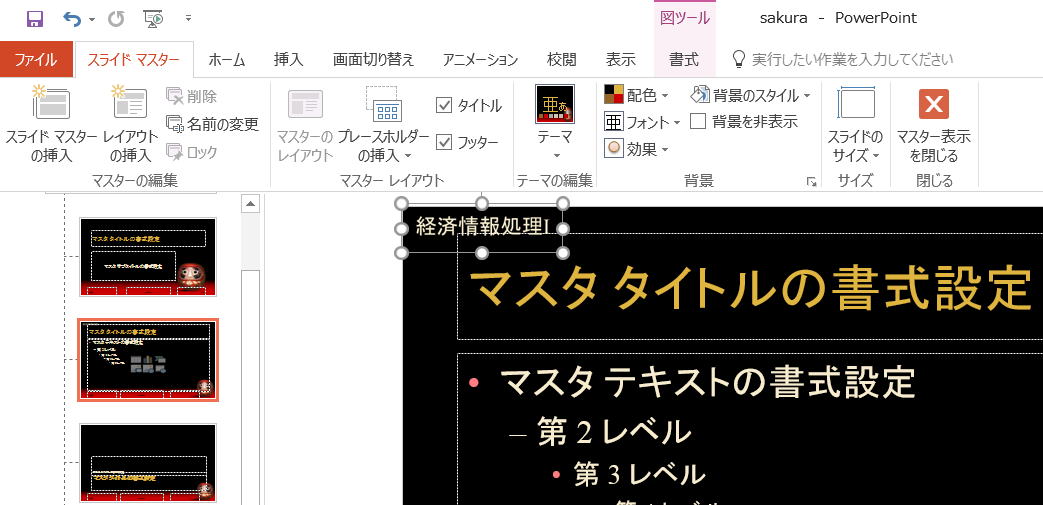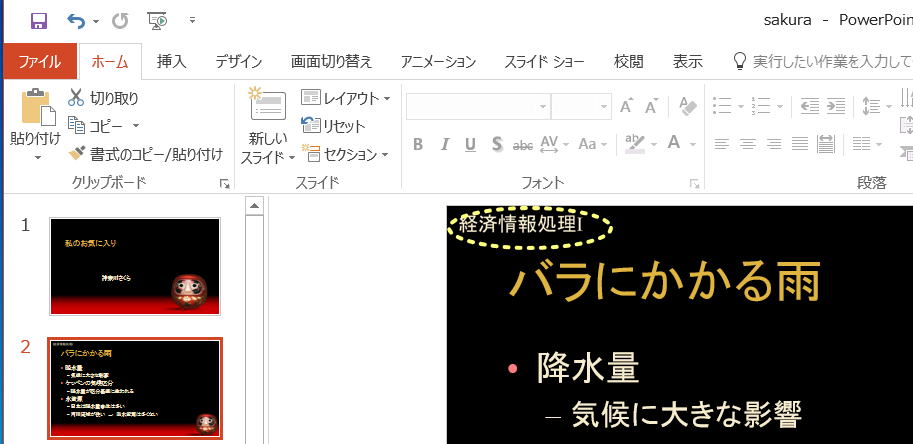第11課 統一感のあるプレゼンテーション
第11課の目標
- 一つのプレゼンテーションの中で統一感のある設定の仕方を学ぶ
- スライドマスタの調整方法を学ぶ
↑経済情報処理(2017)ホームページに戻る
 準備問題
準備問題
文字列や図形に個別にアニメーション効果を設定する場合の問題点を考えなさい
1. スライドマスタ
- プレゼンテーションは複数のスライドを使って構成されている
- 1つのプレゼンテーションの中では、1枚1枚のスライドの体裁はそろっている方が見ている人が安心
- 文字の表示位置やサイズ
- 背景画像や色遣い
- アニメーション効果 など
- プレゼンテーション全体に統一的なデザインを与える方法がスライドマスタ
- スライドのデザインやアニメーションの一括設定は、スライドマスタに設定しても同じことができる
スライドマスタの設定方法は? → PowerPoint編 Q20, Q46
例題: プレゼンテーションの各ページに「経済情報処理Ⅰ」という注記をつけてみる
Step1. プレゼンテーションをPowerPointで開くために、左のリンクを右ボタンクリックして「マイドキュメント」に保存する
※単純にクリックして起動すると、ブラウザの中で表示されてしまうため話がややこしくなる。
Step2. プレゼンテーションを PowerPointで開く
Step3. PowerPoint編 Q20に従ってスライドマスタを開く
Step4. テキストボックスツールを使って、「経済情報処理Ⅰ」という文字列をスライドマスタ上に置いてみる
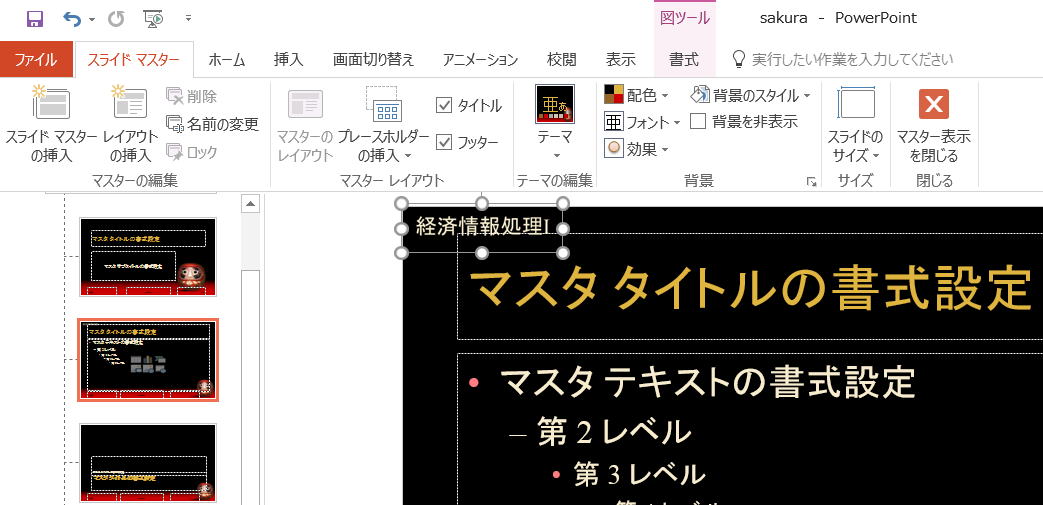
すると、各スライド上には以下のように表示される
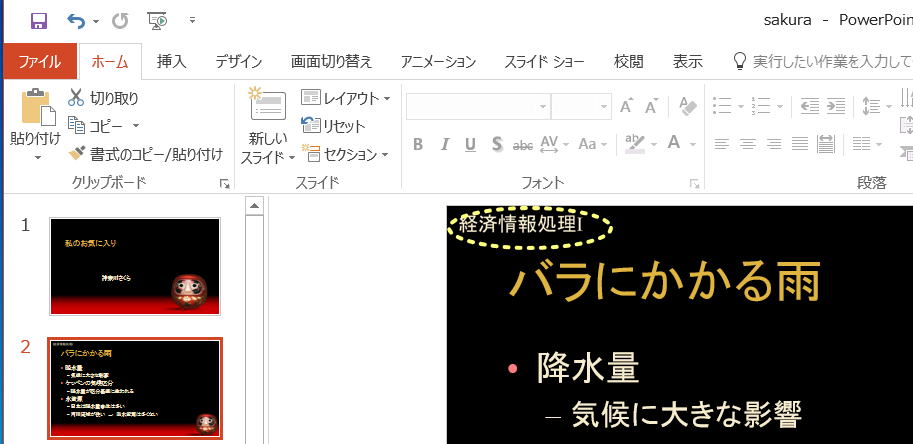
練習問題 1
上のプレゼンテーションとスライドマスタを用いて、以下の変更を行ってみなさい
- マスタタイトル上に「神奈川大学」という文字を例題にならって入れてみる
- マスタタイトルのフォントサイズを40ポイントに変更する
- マスタテキストの箇条書き書式設定で、箇条書きのマーカーをひし形・オレンジ色に変更する
確認問題
スライドマスタを使って、文字列のレベルごとのアニメーション効果(フェードインを設定)を設定し、全スライドで同じようにアニメーション効果が設定されるようにしてみなさい
↑経済情報処理(2017)ホームページに戻る
©2017, Hiroshi Santa OGAWA
このページにアダルトコンテンツ、XXXコンテンツ類は一切含まれていません。暴力反対.